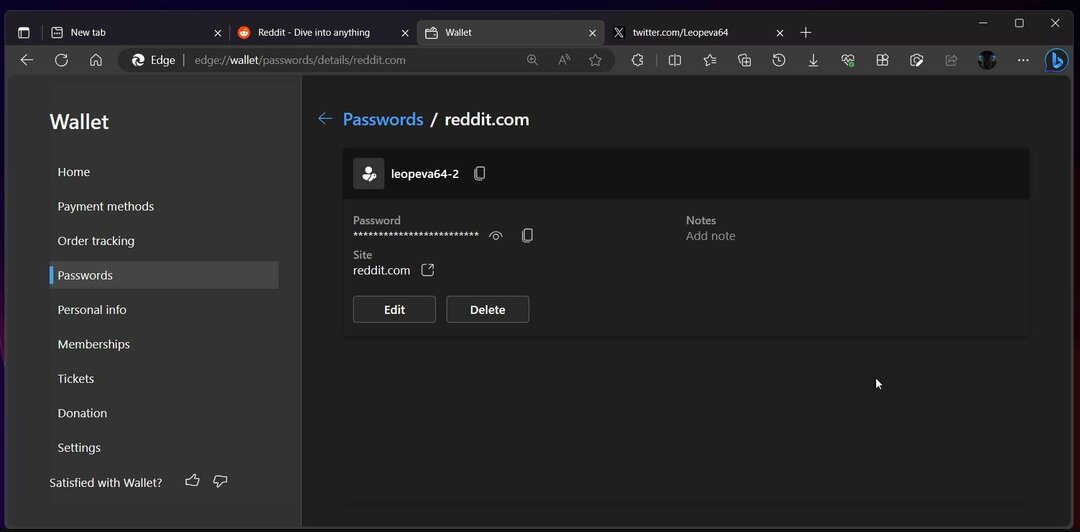Utvidelser er verktøy som er bygget og programmert for å gi forbrukerne en fantastisk surfeopplevelse med tilleggsfunksjonalitet på Windows-systemet.
Imidlertid har mange Windows-brukere i det siste klaget over det etter å ha installert utvidelsene til Edge nettleseren, ga den en feilmelding som sa "Vi kunne ikke laste denne utvidelsen" etter å ha startet kanten på nytt nettleser.
De er usikre på hva de skal gjøre videre, og noen har nettopp fortsatt å bruke nettleseren uten å laste inn utvidelsen. Dette problemet kan også være forårsaket av en defekt utvidelsesfil eller en feil i selve MS Edge-nettleseren.
Etter å ha grundig undersøkt problemet som forårsaket problemer under innlasting av utvidelsene, oppdaget vi noen få løsninger som kan hjelpe til med å løse det. Hvis du opplever et lignende problem, vennligst se denne siden for mer informasjon.
Løsning –
Hvis du har lastet ned og installert utvidelsene manuelt fra internett, er det sjanser for å bli ødelagt på grunn av at de er hentet fra en tredjepart. Så vi anbefaler brukere å avinstallere den fra Edge-nettleseren og laste ned den ferske delen av utvidelsesfilen fra internett nøye og deretter installere den på nytt. Hvis det fortsatt ikke fungerer, prøv andre løsninger gitt nedenfor i dette innlegget.
Fix 1 – Reparer Microsoft Edge-nettleseren
Noen ganger kan det store problemet som forårsaker dette problemet, være assosiert med selve Edge-nettleserapplikasjonen. Derfor har vi forklart hvordan du reparerer edge-nettleseren med noen få enkle trinn nedenfor.
Trinn 1: For å starte kjør-kommandoboksen, trykk på vinduer og R tastene på tastaturet samtidig.
Trinn 2: Gå inn appwiz.cpl i kjør-kommandoboksen og trykk på Tast inn for å starte kontrollpanelets apper og funksjoner.
ANNONSE

Trinn 3: Lokaliser de Microsoft Kant nettleser og Høyreklikk den.
Trinn 4: Velg Endring fra hurtigmenyen og dette åpner reparasjonsvinduet.
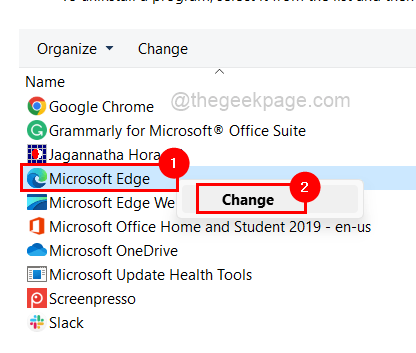
Trinn 5: Klikk Reparere på vinduet for å begynne å reparere edge-nettleseren ved å laste ned og installere den.
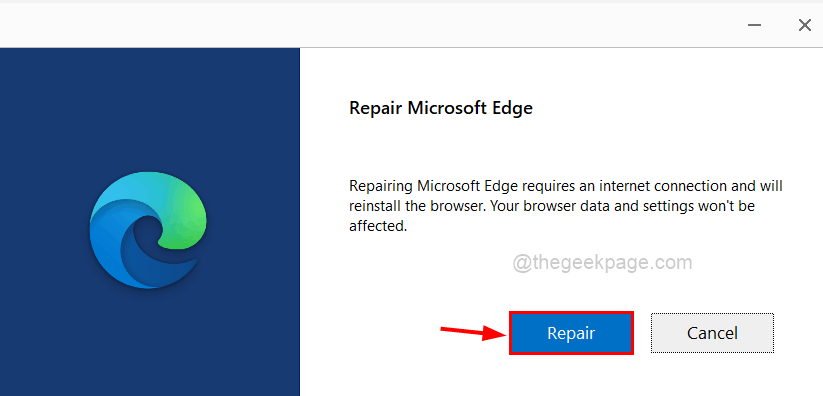
Trinn 6: Vent til den fullfører prosessen.
Trinn 7: Start nå edge-nettleseren på nytt og sjekk om utvidelsene laster riktig.
Fix 2 – Installer utvidelsen på nytt i Edge-nettleseren
Trinn 1: Først av alt, åpne Microsoft Edge nettleser på systemet.
Steg 2: Åpen en ny fane og type edge://extensions/ i adressefeltet og trykk Tast inn nøkkel.
Trinn 3: Dette åpner utvidelsessiden.
Trinn 4: Klikk Ta vekk på utvidelsene du vil avinstallere fra Edge-nettleseren.
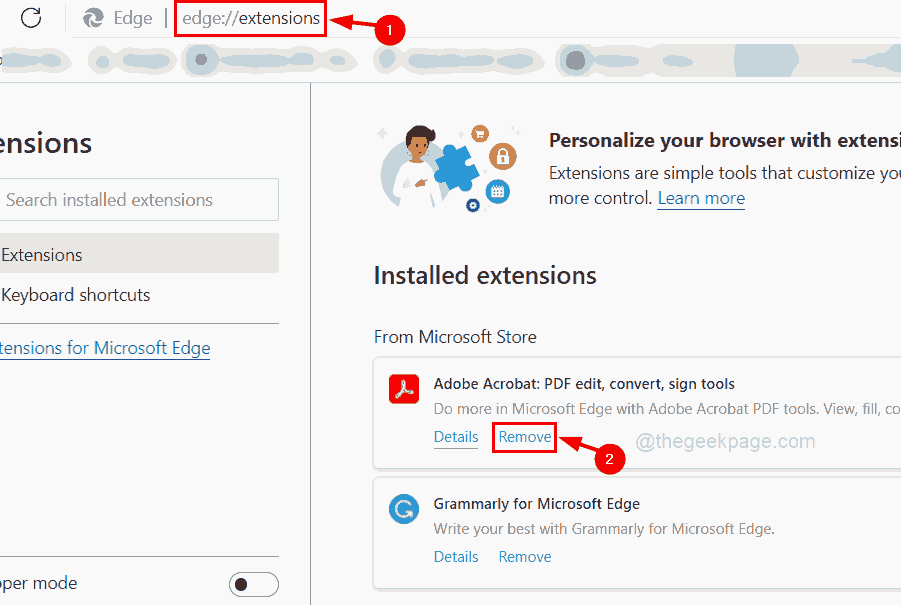
Trinn 5: Klikk på for å gå til Edge-tilleggssiden Få utvidelser for Microsoft Edge på venstre sidepanel som vist nedenfor.
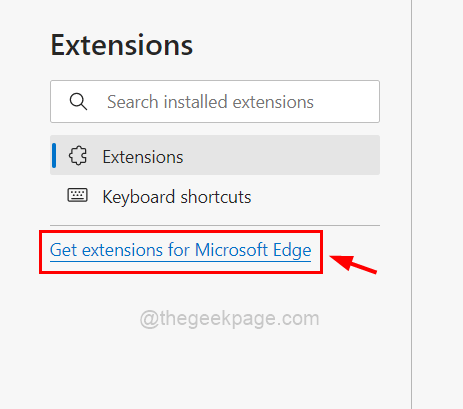
Trinn 6: På venstre side av Edge Add-ons-siden, skriv inn utvidelsesnavnet i søkefeltet som vist nedenfor.
Trinn 7: Se etter utvidelsen du vil installere i Edge-nettleseren fra søkeresultatene og klikk Få for å begynne å laste ned og installere.
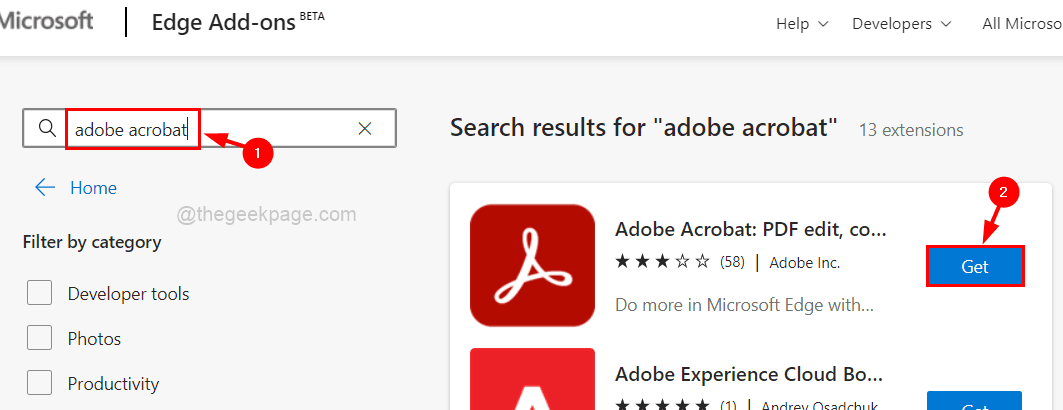
Trinn 8: Når du er ferdig, lukk Edge Add-ons-fanen og start Edge-nettleseren på nytt.
Sjekk nå om problemet ble løst.
Trinn 1 - Last ned Restoro PC Repair Tool herfra
Trinn 2 - Klikk på Start skanning for å finne og fikse alle PC-problemer automatisk.